Tin công nghệ, Đánh giá, Tin tức
High Dynamic Range (HDR) công nghệ lĩnh vực hình ảnh và video trong màn hình Surface.
Công nghệ Dải động cao (HDR) đánh dấu bước nhảy vọt đáng kể về chất lượng hiển thị, mang lại trải nghiệm hình ảnh tuyệt vời với màu sắc sống động, độ tương phản nâng cao và độ sáng vượt trội. Khi được thiết lập chính xác, màn hình HDR sẽ nâng cao trải nghiệm của bạn khi xem video, chơi trò chơi hoặc tạo nội dung bằng cách hiển thị màu sắc, độ tương phản và độ sáng chính xác hơn cùng với các chi tiết rõ ràng hơn.
Surface Laptop Studio 2 là Thiết bị Surface đầu tiên hỗ trợ triển khai Windows HDR đầy đủ và được chứng nhận VESA DisplayHDR . Việc triển khai HDR của chúng tôi được xây dựng trên cùng một cơ sở xử lý hiển thị đã hiệu chỉnh như Quản lý màu tự động được cung cấp trong các thiết bị như Surface Studio 2+ và Surface Pro 9 cũng như Surface Pro 10.
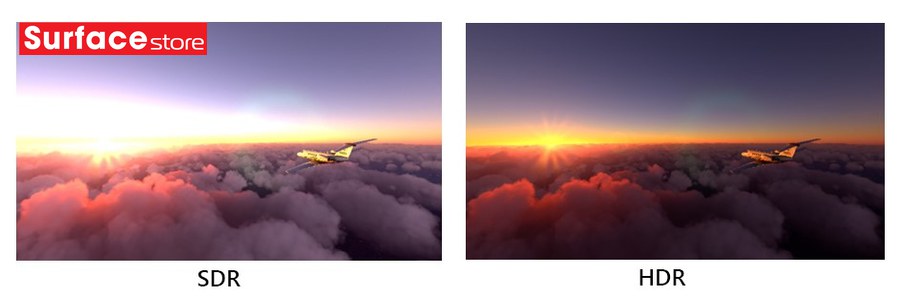
Lợi ích chính
Mục lục
Trải nghiệm chơi game và đa phương tiện nâng cao: Phát video HDR, cục bộ hoặc phát trực tuyến và thưởng thức các trò chơi hỗ trợ HDR (cũng như Auto HDR ).
Tạo nội dung HDR: Toàn bộ quá trình tạo và chỉnh sửa nội dung HDR được mở khóa trong các ứng dụng hỗ trợ HDR, hỗ trợ các chuyên gia về đồ họa, sản xuất video và thiết kế bằng các công cụ để thể hiện hình ảnh có độ trung thực cao.
Để trải nghiệm HDR trên Surface Laptop Studio 2: Đi tới Hệ thống > Hiển thị và đặt nút chuyển đổi Sử dụng HDR thành Bật
Các chế độ xử lý nội dung
Phần này cung cấp thông tin tổng quan về các công nghệ xử lý màu Windows có liên quan hiện có trên hầu hết các thiết bị Surface gần đây, bao gồm:
Dải động tiêu chuẩn (SDR) là tiêu chuẩn xử lý màu kế thừa cho HĐH Windows. Ở chế độ này, các giá trị pixel RGB nội dung nằm trong khoảng từ 0-255 (hoặc phạm vi chuẩn hóa là 0,0 – 1,0) và phạm vi độ chói tuyệt đối được kiểm soát riêng bằng tính năng kiểm soát độ sáng của hệ điều hành. Không gian màu mặc định và Đường cong kết xuất tông màu (TRC) cho hệ điều hành Windows SDR được xác định là sRGB, khác với đường cong gamma 2.2 truyền thống. Việc tái tạo màu nội dung chính xác cho màn hình và cấu hình màu nội dung có thể được quản lý bằng các ứng dụng, chẳng hạn như phiên bản mới nhất của Microsoft Photos .
Chế độ Quản lý màu tự động (ACM) tăng cường xử lý nội dung bằng cách hỗ trợ độ sâu bit cao lên tới 16 bit cho mỗi pixel. Khả năng này cho phép tăng độ sâu bit hiển thị hiệu quả thông qua phối màu, tối ưu hóa đầu ra màu cho nội dung hình ảnh có độ trung thực cao. Một lợi ích khác của ACM là HĐH cung cấp khung để quản lý chính xác và đồng thời nội dung được xác định trong các không gian màu khác nhau.
Truyền phát video HDR cho phép phát lại video HDR trên các thiết bị hiển thị không có HDR, chẳng hạn như Surface Laptop Studio ban đầu. Với tính năng này, nội dung video HDR được ánh xạ tông màu tới phạm vi SDR trước khi quá trình xử lý hiển thị tiếp theo của hệ điều hành diễn ra. Phạm vi độ sáng tuyệt đối được điều chỉnh để phù hợp với khả năng độ sáng tối đa của màn hình, được kiểm soát độc lập bởi cài đặt độ sáng của hệ điều hành. Nếu thiết bị của bạn thiếu màn hình HDR thực sự nhưng có hỗ trợ HDR, bạn vẫn có thể thưởng thức nội dung HDR bằng cách bật Truyền phát video HDR trong Hệ thống > Cài đặt hiển thị .
Windows HDR sử dụng định nghĩa HDR10 tiêu chuẩn, nhúng thông tin độ sáng trong dữ liệu pixel RGB. Trong quá trình triển khai Windows HDR, dữ liệu pixel được xử lý ở định dạng HDR cho đến khi đến thiết bị hiển thị, đảm bảo tín hiệu HDR được tái tạo với chất lượng cao. Phương pháp xử lý này cho phép tái tạo tốt nhất có thể mục đích nghệ thuật đằng sau nội dung HDR được làm chủ, với các tối ưu hóa dành riêng cho công nghệ hiển thị sẽ nâng cao trải nghiệm hình ảnh tổng thể.
AutoHDR tự động chuyển đổi nội dung SDR từ trò chơi DirectX 11 và DirectX 12 sang HDR, làm phong phú thêm dải động màu sắc và độ sáng. Cải tiến này đặc biệt quan trọng đối với việc chơi game, nơi chi tiết hình ảnh và độ sâu màu có thể nâng cao trải nghiệm đắm chìm. AutoHDR có thể được kích hoạt khi màn hình được đặt ở chế độ HDR, giúp tự động nâng cấp chất lượng nội dung mà không cần điều chỉnh thủ công.
| SDR | Tất cả các mẫu | Tất cả các mẫu | Tất cả các mẫu |
| Truyền phát video HDR | Mô hình hiện tại | Mô hình hiên tại | Mô hình hiện tại |
| ACM | Sunface Pro 9
Sunface Pro 10 |
Surface Laptop Studio 2 (với Windows 11 phiên bản 24H2 trở lên) |
Sunface Studio 2+ |
| HDR | Sunface Laptop Studio 2 | ||
| Tự động HDR | Sunface Laptop Studio 2 |
Bảng 1. Khả năng tương thích của thiết bị bề mặt với công nghệ màn hình
Tính năng hiển thị ở chế độ HDR (Windows 11 phiên bản 23H2)
Surface Laptop Studio 2 chạy Windows 11 phiên bản 23H2 nâng cao trải nghiệm xem bằng cách cho phép kiểm soát chính xác các đặc tính hiển thị HDR, đảm bảo chất lượng hình ảnh tối ưu và tiết kiệm năng lượng ở chế độ HDR.
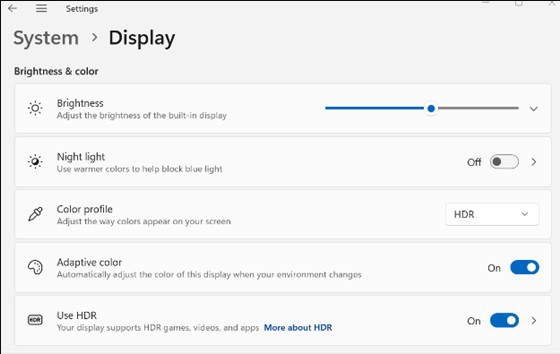

Tính năng của chế độ HDR
- Kích hoạt chế độ HDR . Bạn có thể Bật hoặc Tắt chế độ HDR thông qua cài đặt Hệ thống > Hiển thị . Ngoài ra, trang cài đặt HDR còn có nhiều tùy chọn hơn về cách hiển thị nội dung HDR trên thiết bị.
- Cân nhắc về quyền lực. Khi sử dụng HDR, bạn có thể điều chỉnh mức tiêu thụ năng lượng liên quan đến độ sáng và dải màu cao hơn. Để tìm hiểu thêm về cách điều chỉnh cài đặt pin để sử dụng năng lượng tối ưu và chất lượng hiển thị HDR, hãy xem Cấu hình cài đặt HDR . Để có được đặc điểm HDR chính xác, độ sáng Nội dung HDR cần được điều chỉnh theo thanh trượt độ sáng chung.
- Phím nóng HDR : Nhấn Win+Alt+B để chuyển chế độ HDR sang Bật hoặc Tắt trên tất cả các màn hình có hỗ trợ HDR được kết nối với thiết bị. Chức năng phím nóng này khả dụng khi sử dụng Xbox Game Bar phiên bản 5.721.7292.0 trở lên, được cài đặt từ Ứng dụng Microsoft Store. Để cập nhật Xbox Game Bar, hãy truy cập ứng dụng SurfaceStore
Các tính năng của chế độ HDR này trong Windows 11 phiên bản 23H2 được thiết kế để nâng cao trải nghiệm xem HDR, mang lại sự tiện lợi cũng như các cài đặt có thể tùy chỉnh để đáp ứng nhu cầu và sở thích của từng người dùng. Với những công cụ này, bạn có thể điều chỉnh cách nội dung HDR hiển thị chi tiết, độ chính xác màu và dải động như mong muốn, đồng thời quản lý mức tiêu thụ điện năng của thiết bị một cách hiệu quả.
Hiển thị các tính năng ở chế độ SDR (Windows 11 phiên bản 23H2)
Các thiết bị Surface chạy Windows 11 phiên bản 23H2 cung cấp một bộ cài đặt hiển thị được thiết kế để tối ưu hóa trải nghiệm hình ảnh ở chế độ SDR. Các tính năng này cung cấp khả năng kiểm soát chính xác độ sáng màn hình, độ chính xác của màu sắc và cài đặt thích ứng để nâng cao khả năng sử dụng và sự thoải mái khi xem:
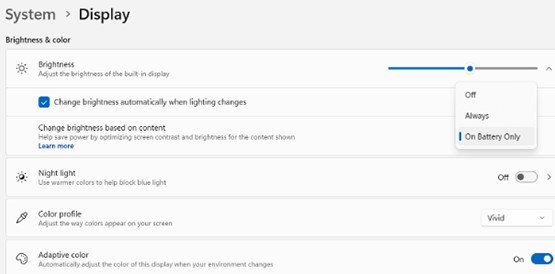
Kiểm soát độ sáng và thanh trượt độ sáng . Nằm trong Hệ thống > Cài đặt hiển thị , thanh trượt Độ sáng màn hình cho phép bạn điều chỉnh độ sáng hoặc độ mờ của màn hình sao cho mắt bạn cảm thấy nhất quán và tự nhiên.
Độ sáng tự động. Tự động điều chỉnh độ sáng màn hình dựa trên điều kiện ánh sáng xung quanh, nâng cao sự thoải mái cho thị giác và tiết kiệm năng lượng. Được bật theo mặc định, bạn có thể bật hoặc tắt tính năng này bằng cách chọn Tự động thay đổi độ sáng khi ánh sáng thay đổi bên cạnh thanh trượt độ sáng trong cài đặt Hiển thị.
Khi Độ sáng tự động tắt: Màn hình duy trì mức độ sáng cố định tùy thuộc vào vị trí của thanh trượt.
Khi Độ sáng tự động được bật: Độ sáng màn hình sẽ tự động điều chỉnh để đảm bảo mức độ sáng nhất quán trong các điều kiện ánh sáng xung quanh khác nhau. Đặt lại về trạng thái mặc định bằng cách tắt và bật lại hộp kiểm Độ sáng tự động.
Cài đặt tối ưu hóa độ sáng dựa trên nội dung giúp tiết kiệm năng lượng bằng cách điều chỉnh độ sáng màn hình một cách thông minh tùy thuộc vào nội dung được hiển thị. Theo mặc định, tính năng này chỉ được bật ở chế độ pin trong Surface Laptop Studio 2.
Màu sắc thích ứng . Nút bật/tắt có sẵn trong Hệ thống > Cài đặt hiển thị. Theo mặc định, Màu thích ứng được bật trong Surface Laptop Studio 2.
Đèn ngủ Nút bật/tắt có sẵn trong Hệ thống > Cài đặt hiển thị. Theo mặc định, Đèn ngủ bị tắt. Để tìm hiểu thêm, hãy xem Đặt màn hình của bạn vào ban đêm trong Windows – Hỗ trợ của Microsoft .
Cấu hình màu Danh sách thả xuống lựa chọn cấu hình có sẵn trong trang Hệ thống->Hiển thị. Theo mặc định, cấu hình Sống động được chọn.
Các tính năng hiển thị này, được thiết kế riêng cho chế độ SDR trong Windows 11 phiên bản 23H2, cho phép bạn tinh chỉnh trải nghiệm đầu ra hình ảnh, đảm bảo sự cân bằng tối ưu giữa chất lượng hình ảnh, sự thoải mái và hiệu quả sử dụng năng lượng.
Cho dù bạn là quản trị viên CNTT đang lên kế hoạch cho chu kỳ nâng cấp tiếp theo hay là người đưa ra quyết định đánh giá giá trị của HDR trong tổ chức của mình thì công nghệ HDR không chỉ đề cập đến vùng sáng sáng hơn và vùng tối tối hơn. Đó là việc mở ra mức độ chi tiết và hiện thực giúp biến đổi trải nghiệm xem, khiến trải nghiệm xem trở nên sống động, hấp dẫn và chân thực hơn.
Đối với các chuyên gia sáng tạo ngày nay, đặc biệt là trong các ngành thiết kế đồ họa, truyền thông và trò chơi, việc áp dụng các thiết bị Surface có khả năng HDR phản ánh sự đầu tư chiến lược vào công nghệ hiệu suất cao phù hợp với nhu cầu ngày càng tăng của nơi làm việc hiện đại.
Xem thêm:
Những mẫu Microsoft Surface đáng mua nhất trong năm 2024.
Dịch vụ sửa chữa Surface uy tín, lấy ngay tại Hà Nội, HCM, Đà Nẵng.


